
最新Win11正式版下载
全自动无人值守安装
常用软件人性化选择
最全驱动安装方案

免激活Win10纯净版下载
全自动无人值守安装
常用软件人性化选择
最全驱动安装方案
时间:2020-05-21 来源:下载之家 访问:次
虽然说咱们的Win10系统中已经配置了专属的Edge浏览器,不再可以看到IE浏览器的身影了,但是对于很多用户来说,IE浏览器毕竟还是使用了十多年之久的,怎么可能说放弃就放弃呢?因此,在咱们的win10系统中,用户手动安装IE浏览器的例子也是不在少数的。但是最近win10系统却频频爆出了续航能力低的问题,很多用户也为续航的问题找到了原因,就是win10系统中的IE浏览器会播放动画视频,那么咱们如何才能禁止IE浏览器的这个操作呢?
Win10系统禁止IE浏览器播放动画视频的方法:
1、首先需要在自己的win10电脑中双击打开IE浏览器,之后,在打开的窗口中,咱们点击窗口上方的工具-Internet选项;
2、可以打开IE浏览器的Internet选项窗口了,在打开的窗口中,咱们将界面切换到高级这一栏中,然后在下面的设置窗口中找到“在网页中播放动画”这一项,并将该项前面的勾选去掉,之后,咱们点击窗口下方的确定保存设置就可以了。
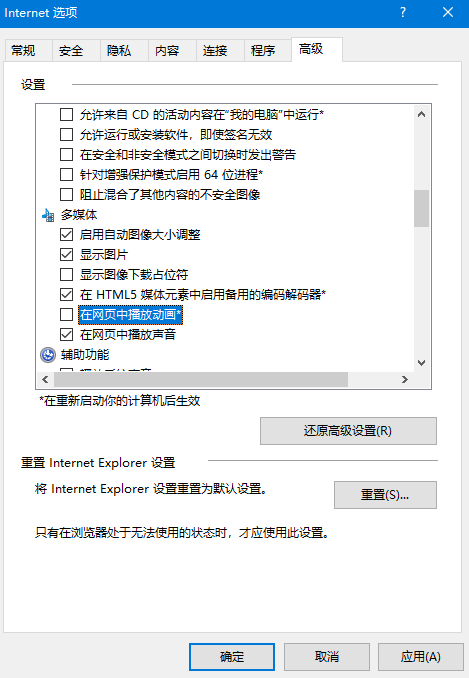
3、完成设置之后,以后咱们win10系统中的IE浏览器就不会再自动的播放动画了。
相关文章
Win10 IE浏览器怎样开启无痕模式
2020-06-27微软 Win10禁止IE浏览器播放动画视频
2020-05-21iMindMap11思维导图怎么演示?
2020-08-20雷电模拟器怎么安装apk文件?雷电模拟器安装apk文件的技巧
2021-10-14CAD迷你画图复制粘贴图形的图文教程
2020-09-03格式工厂如何删除视频声音?
2021-09-03EDIUS如何调色?EDIUS快速调色的方法
2021-11-15雷电模拟器如何修改分辨率?
2021-10-14几何画板如何构造抛物线?
2021-09-23Access通过查询建立订单表图文教程
2021-06-15